Chạy Linux trên Android dân trở nên khả thi hơn với sự phát triển phần cứng của mảng di động, đặt biệt là Android. Với khả năng chạy một hệ điều hành hoàn chỉnh như Linux ngay trên thiết bị Android, bạn có thể tận dụng tối đa sức mạnh của cả hai nền tảng. Từ việc lập trình, thử nghiệm phần mềm, đến quản lý máy chủ từ xa, chạy Linux trên Android giúp bạn thực hiện mọi công việc một cách hiệu quả hơn. Trong bài viết này, hãy cùng Vietnix sẽ khám phá các bước cơ bản và công cụ cần thiết để cài đặt và chạy Linux trên thiết bị Android của bạn.
Linux có giống như hệ điều hành Android?
Hệ điều hành Android được xây dựng dựa trên nhân Linux, một stack phần mềm (software stack) giao diện với phần cứng của thiết bị. Về cơ bản, Android cho phép các hệ điều hành có thể giao tiếp với thiết bị. Bất kể là PC, điện thoại thông minh hay phần cứng khác.

Mặt khác, hệ điều hành Linux thực sự nên được gọi là GNU/Linux. Nhưng theo thời gian, từ Linux được dùng để mô tả thay thế cho hạt nhân cũng như các hệ điều hành khác nhau, bao gồm Arch Linux, Ubuntu, Gentoo và nhiều phần mềm khác.
Vì sao Linux hoạt động tốt trên nền tảng của thiết bị Android?
Trong nhiều trường hợp, bạn sẽ muốn chạy một ứng dụng nào đó không có sẵn trên Google Play. Thực tế, bạn lại cần được cấp quyền truy cập vào một số loại môi trường desktop.
Ví dụ, bạn đang có một chiếc điện thoại Android dự phòng mà bạn muốn reset và cài đặt Linux trên đó.
Lợi thế lớn nhất chính là điện thoại Android đó là thiết bị có phần cứng lý tưởng giống như PC. Để kích hoạt, bạn chỉ cần cài đặt Linux đơn giản.
Mặt khác, Linux lại hoạt động có phần kém trơn tru trên các thiết bị Android. Giải pháp tối ưu chính là nâng cấp lên một phiên bản Android mới nhất để gia tăng tính năng đa nhiệm khi sử dụng.
Chạy Linux trên Android liệu có hiệu quả?
Linux, bên cạnh việc có mã nguồn mở và miễn phí, còn đem lại hiệu năng tốt và UI trực quan nên người dùng có thể tùy chỉnh hầu hết các tính năng để phù hợp với nhu cầu của mình. Nếu người dùng Android muốn chạy bất kỳ ứng dụng nào chưa có sẵn trên hệ điều hành thì hoàn toàn có thể lựa chọn Linux làm nền tảng trung gian. Bên cạnh đó, các thiết bị Android cũng là một hệ thống lý tưởng để chạy Linux.

Thực chất, Android được xây dựng dựa trên Linux kernel – một stack phần mềm cung cấp giao diện với phần cứng của thiết bị. Linux đem lại nhiều sự linh hoạt hơn, cung cấp nhiều tính năng phát triển ứng dụng và cho phép làm việc trên môi trường desktop.
2 cách chạy Linux trên Android
Cách 1: Chạy Linux trên Android với các thiết bị đã root
Nếu đang có thiết bị root thì bạn có thể cài đặt trước BusyBox để nhận thêm một số tính năng đặc quyền của root.
- Bước 1: Cài đặt rồi nhấn vào Start để đảm bảo mọi quyền root đều đã được bật, sau đó nhấn vào Settings ở góc dưới bên phải màn hình.
- Bước 2: làm theo các chỉ dẫn trên menu để chọn bản phân phối (Distribution) muốn sử dụng: Debian, Ubuntu, Gentoo, Fedora,… Bạn sẽ thử chọn Arch Linux để tiếp tục cài đặt.
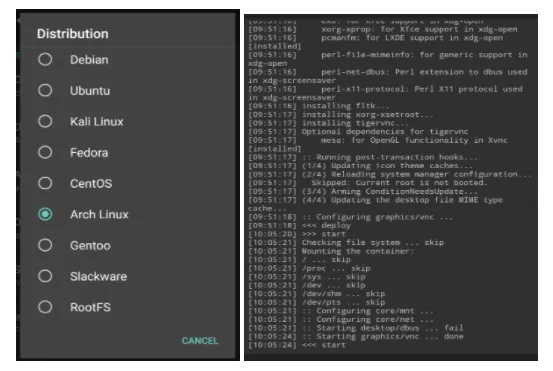
- Bước 3: Check vào hộp Enable ở bên dưới GUI để xem màn hình Linux trên điện thoại Android. Ngoài ra hãy đảm bảo rằng đã chọn VNC cho mọi hệ thống đồ họa.
Bây giờ kiểm tra phần Screen resolution trong cài đặt GUI, đảm bảo rằng môi trường Desktop đã chính xác.
- Chọn username và password.
- Quay lại menu rồi nhấn vào dấu “…”, chọn Install rồi click vào nút OK.
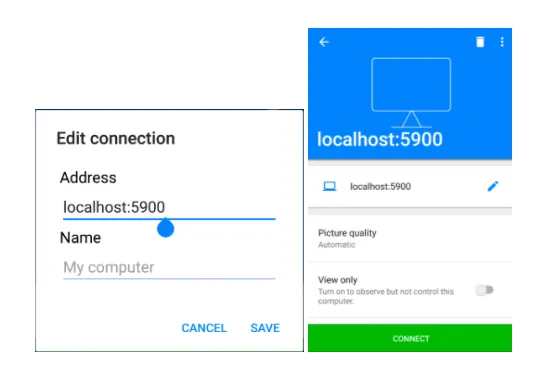
Cuối cùng là thực hiện các thao tác sau:
- Cài đặt VNC Viewer (download qua Play Store).
- Nhấn vào nút Start ở phần Linux Deploy để chạy Linux.
- Mở VNC Viewer, kết nối đến localhost:5900 để xem desktop Linux với các thông tin đăng nhập đã chọn ở bước trước.
Cách 2: Chạy Linux trên Android với các thiết bị chưa root
Đối với các thiết bị chưa root, bạn có thể cài đặt Linux trên Android qua Ubuntu theo các bước dưới đây.
- Bước 1: Download và cài đặt UserLAnd trong Play Store rồi khởi động ứng dụng.
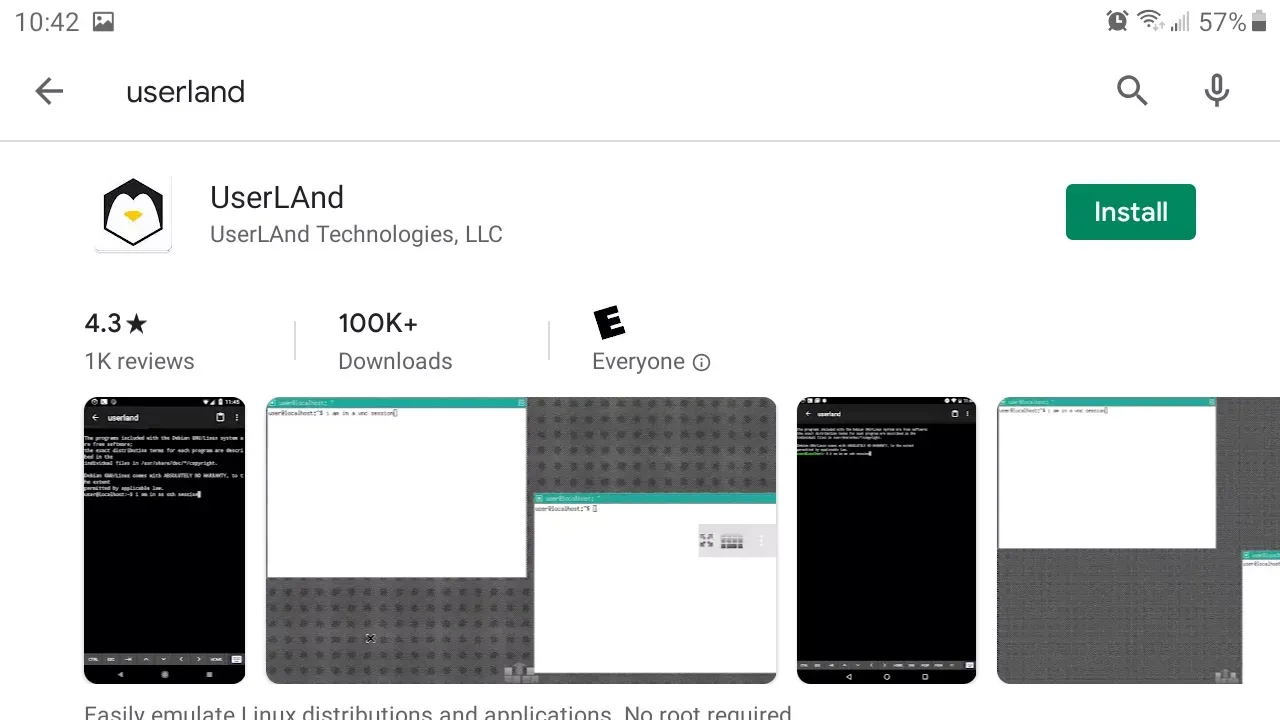
- Bước 2: Chọn vào Ubuntu, nhấn OK rồi chọn Allow để gán các quyền cần thiết.
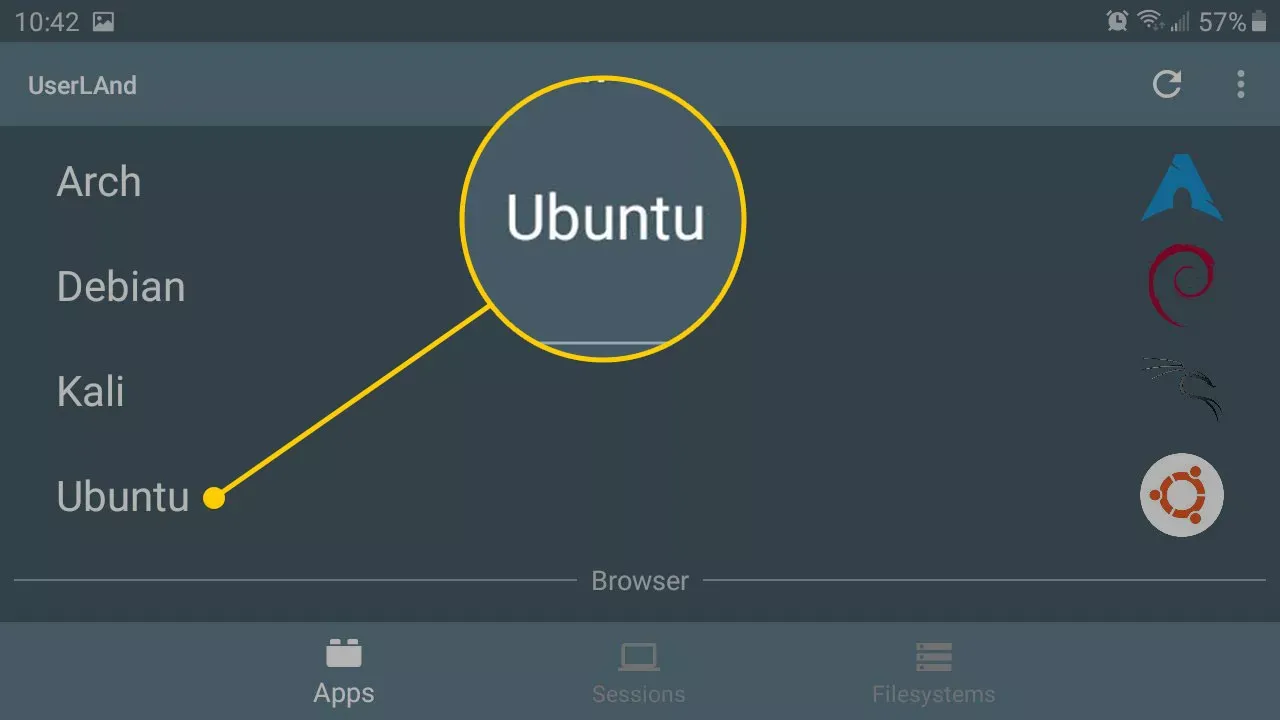
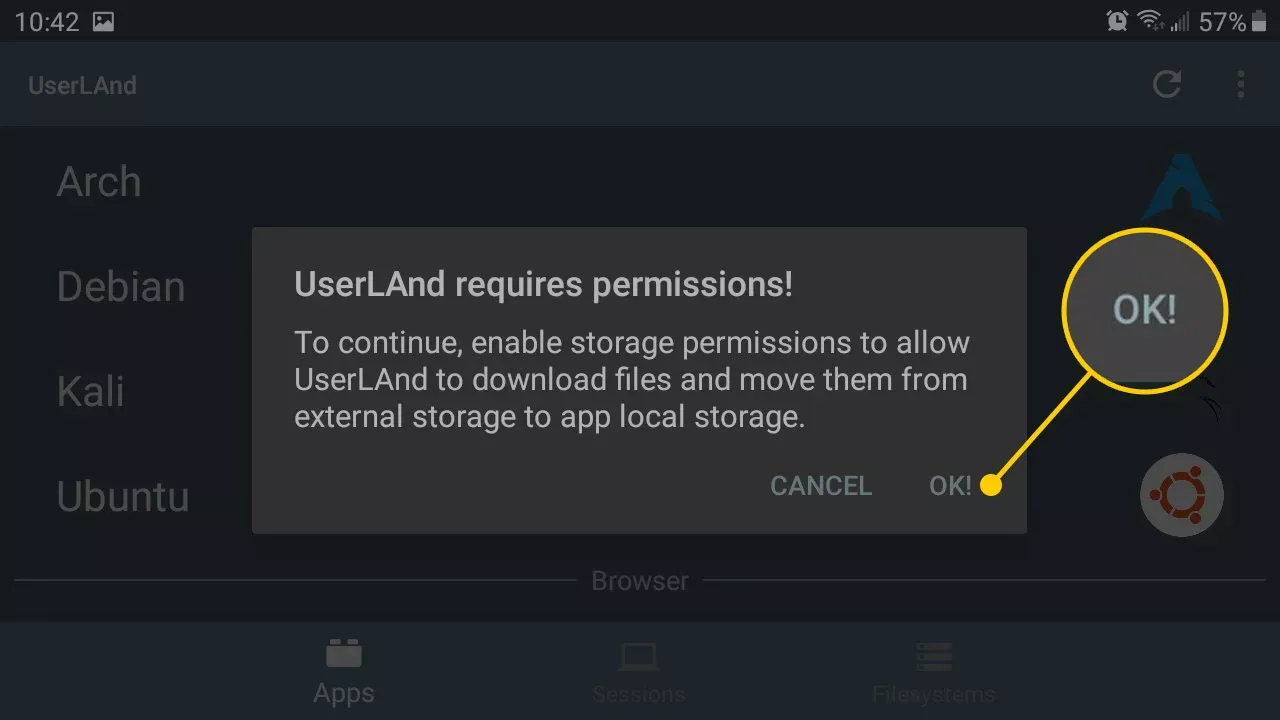
- Bước 3: nhập username, password và VNC password cho phiên Ubuntu rồi nhấn Continue.
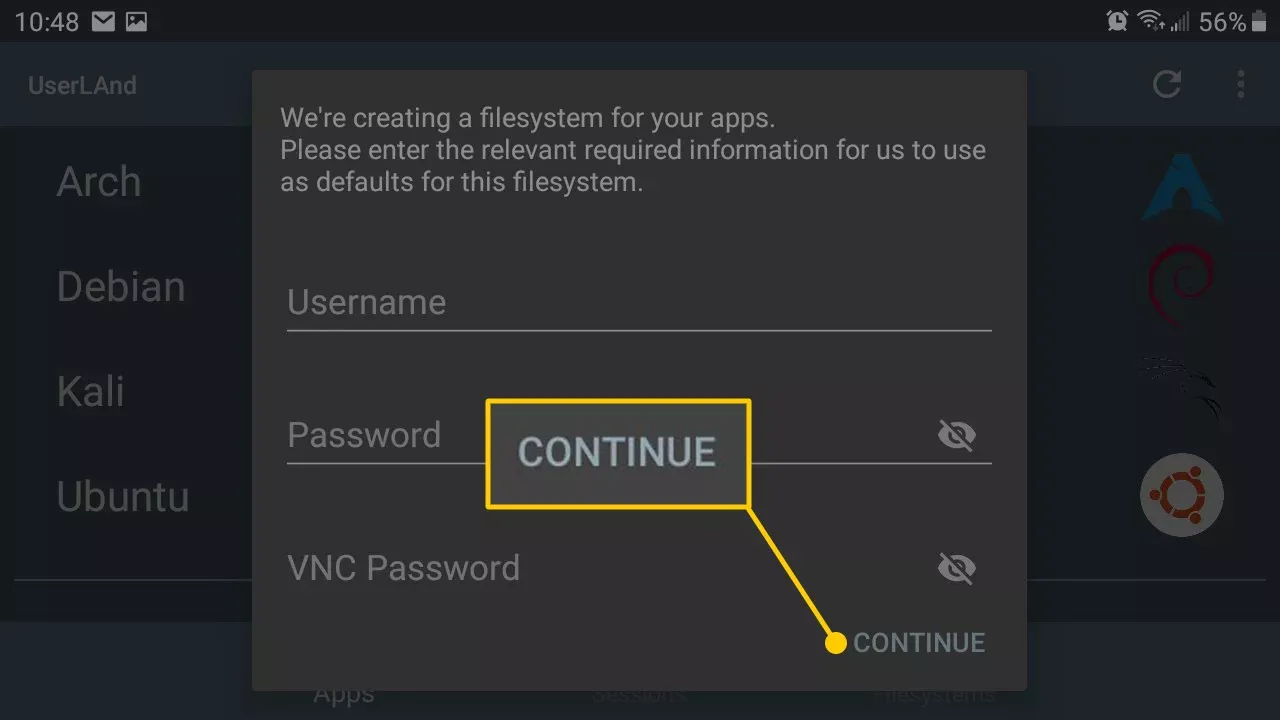
- Bước 4: chọn vào VNC rồi nhấn Continue, sau đó UserLAnd sẽ download các tài nguyên cần thiết cho phiên Ubuntu.
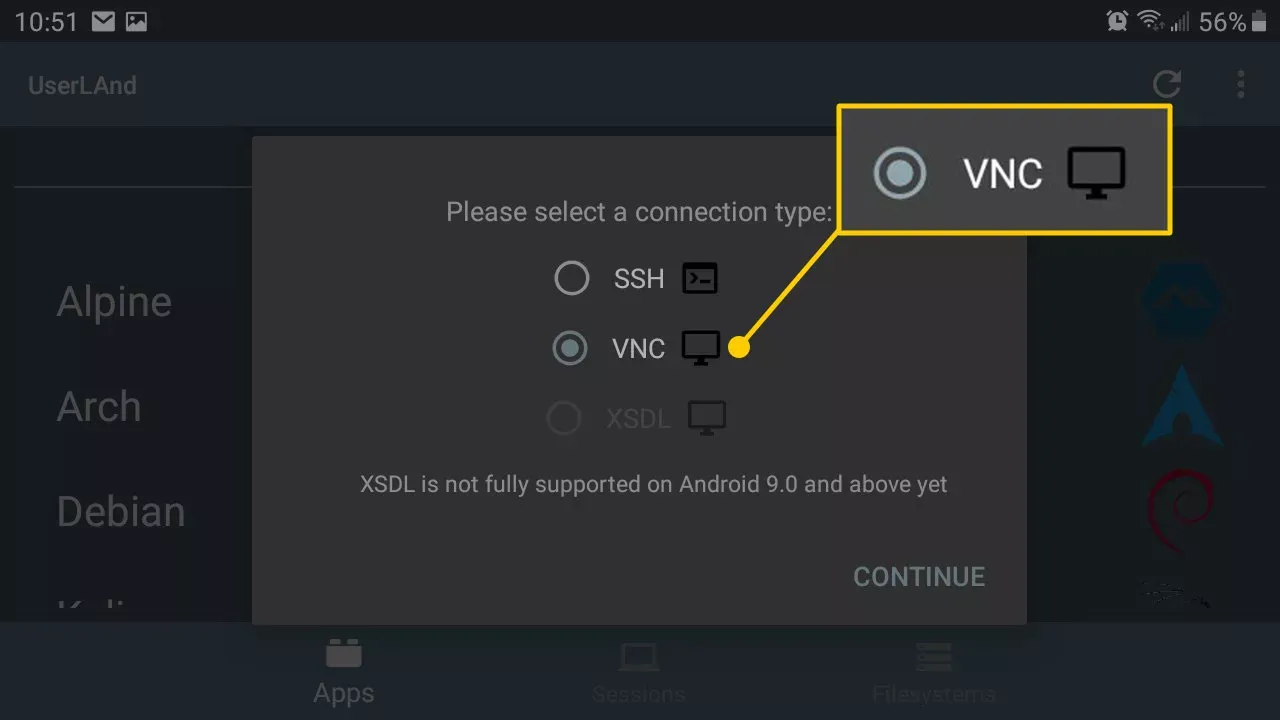
Sau khi download xong các file cần thiết, ta sẽ được chuyển hướng đến Play Store để download và cài đặt bVND: Secure VNC Viewer.
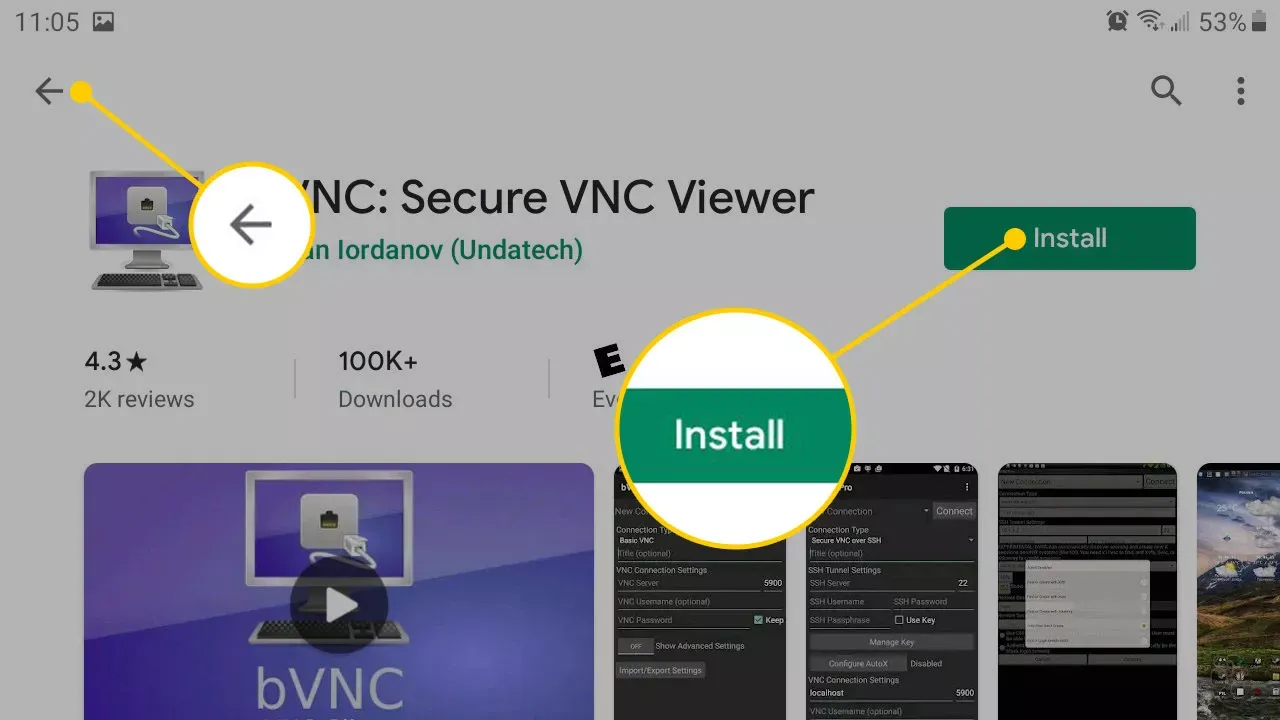
Sau khi download xong bVNC, nhấn vào nút Back để trở lại UserLAnd.
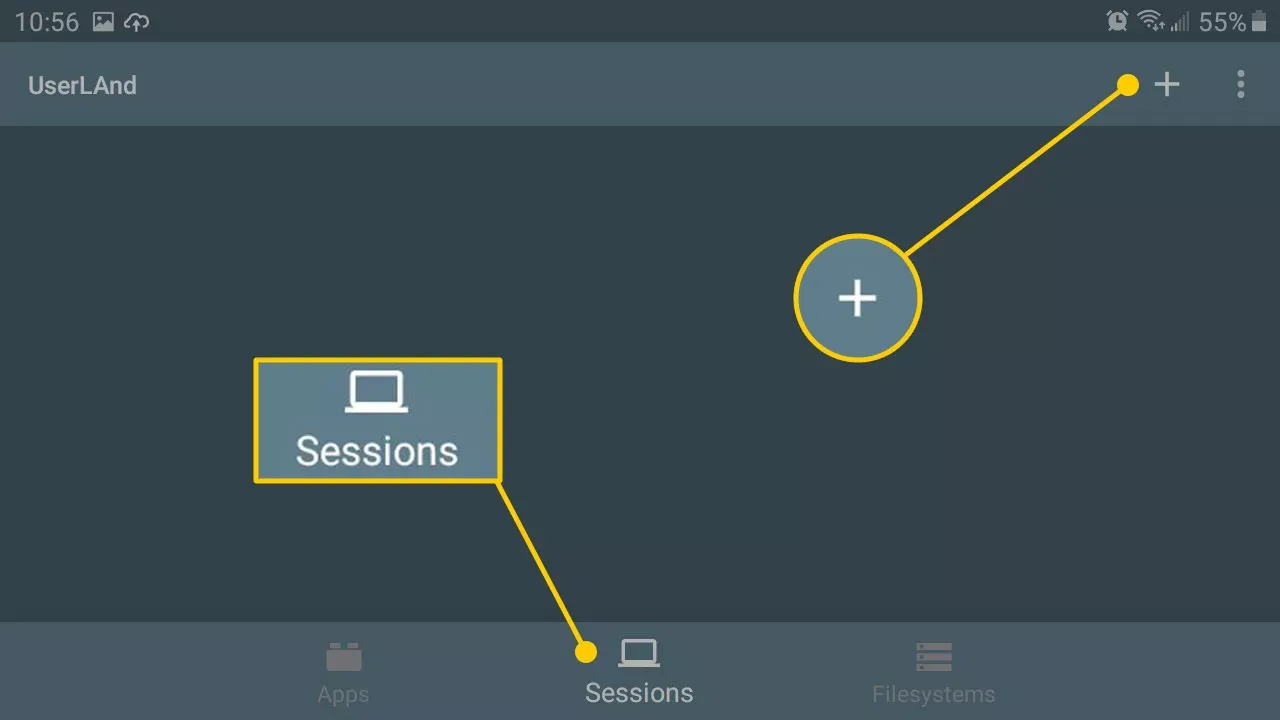
- Bước 5: Ở góc dưới màn hình, chọn vào icon dấu + rồi khởi động phiên Linux. Đặt tên phiên là Ubuntu, chọn app Ubuntu trong menu drop-down rồi chọn SSH làm Service Type. Cuối cùng là lưu lại các thông tin vừa thiết lập.
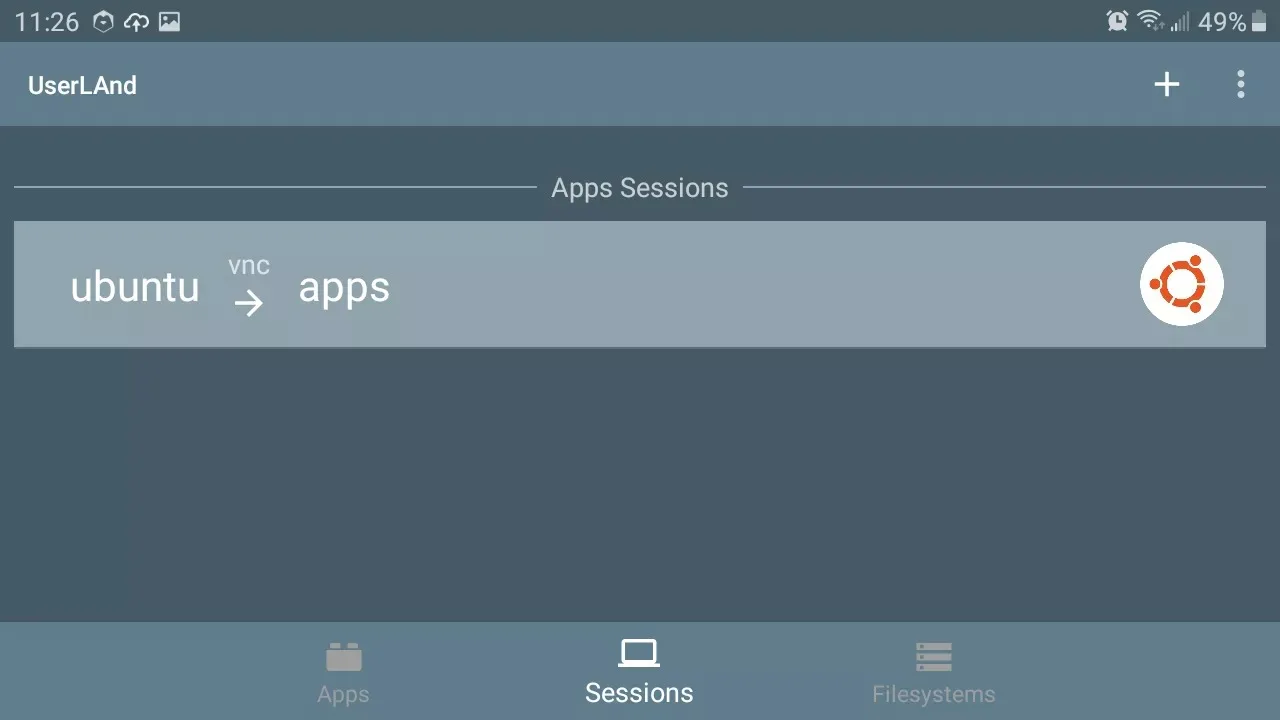
Bây giờ chỉ cần nhấp vào Sessions and Ubuntu để khởi động phiên Linux.
Câu hỏi thường gặp
Có những cách nào để chạy Linux trên thiết bị Android?
Có 2 cách:
1. Chạy Linux trên Android với các thiết bị đã root
2. Chạy Linux trên Android với các thiết bị chưa root
Có thể chạy các ứng dụng desktop Linux trên Android thông qua Anbox hay không?
Có thể. Bạn hoàn toàn thực hiện chúng với tính tương thích cao, dễ sử dụng, đặc biệt là miễn phí với mã nguồn mở
Có thể sử dụng Linux trên Android để chơi game hay không?
Có thể. Bạn hoàn toàn chơi game tùy theo dung lượng, cấu hình với sự tương thích từ nền tảng và hiệu năng ở mức cho phép
Lời kết
Trong bài viết này, Vietnix đã hướng dẫn 2 cách chạy Linux trên Android chưa root và đã root. Linux đem lại tính linh hoạt cao, cung cấp nhiều chức năng để phát triển ứng dụng, đồng thời cho phép làm việc trong môi trường desktop để xử lý các tác vụ nâng cao. Nếu gặp bất kỳ khó khăn nào trong quá trình cài đặt thì hãy để lại ở comment bên dưới để được Vietnix hỗ trợ nhanh nhất nhé!



















